Imaginons que vous souhaitez réaliser un film de vacances, un week-end prolongé de 3 jours dans cet exemple. Vous souhaitez que le menu permette d’accéder à chaque journée, celles-ci étant découpée ensuite en plusieurs chapitres. Vous souhaitez également donner un accès direct à un générique, mais comme dit précédemment on peut imaginer que c’est un accès à des bonus, un making-of, un diaporama…
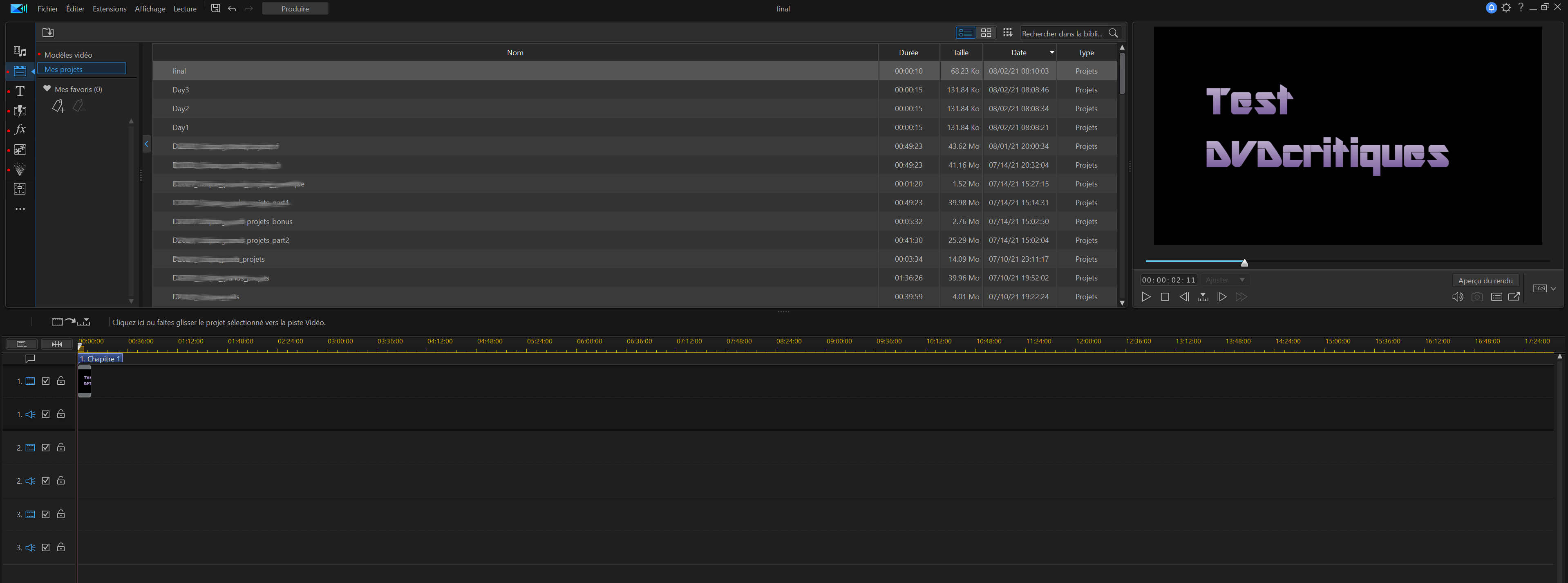 1ère étape – Vérification des éléments
1ère étape – Vérification des éléments - Vous vous assurez d’avoir l’ensemble des projets à disposition dans le module projets, section projets personnels.
- Vous placez le premier projet sur la ligne de temps à Attention, uniquement le premier projet. C’est lui qui va déclencher la création du premier titre. Les autres projets vont être intégrés dans le module de création de disque. Nous n’allons pas créer de chapitre à ce stade là.
2ème étape – Initialisation de la création du disque - Cliquez sur Produire
- Cliquez directement en suite sur Créer un disque
Normalement vous arrivez sur l’onglet Contenu
Ci-dessous l’illustration de la structure d’un menu avec un titre sans chapitre. Vous notez qu’à ce stade nous n’avons pas encore donné de titre aux pages de menu, nous le ferons plus tard. 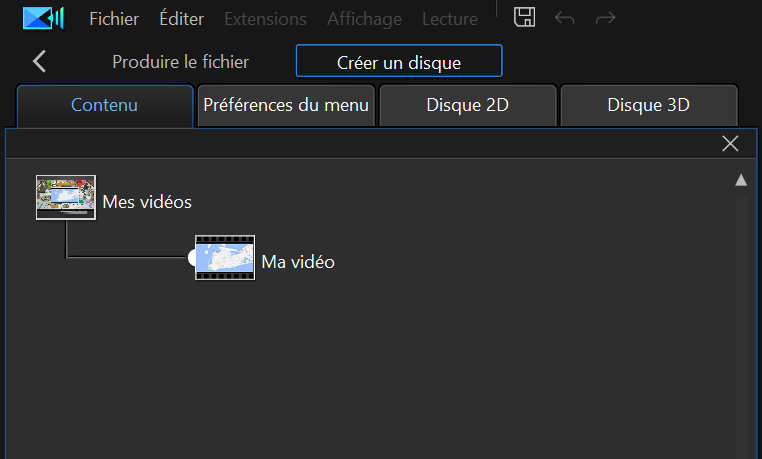 3ème étape – Import projets
3ème étape – Import projets Nous allons maintenant importer les projets. Notez l’icône qui permet également d’importer une vidéo si vous avez une source vidéo d’une tierce personne : avec dans les deux cas la même conséquence de créer un titre supplémentaire. Par contre, une vidéo importée ne peut pas comporter de chapitrage, sans passer par une édition dans PowerDirector.
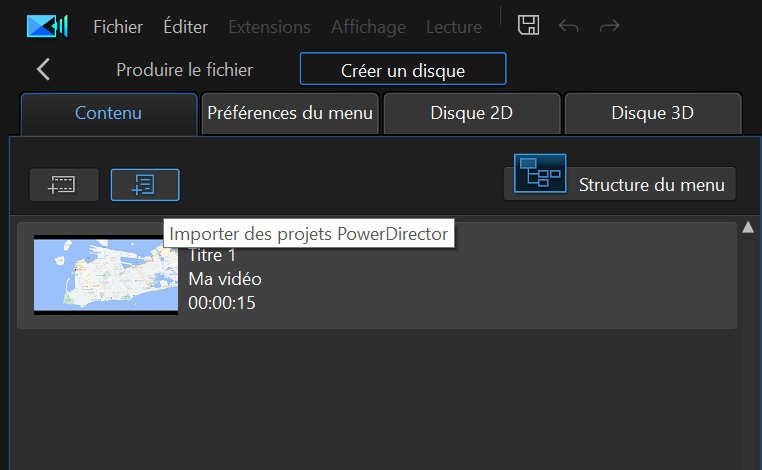
- Cliquez sur l’icône d’import projet / vidéo. Sélectionnez le fichier pds ou le fichier vidéo.
- Renouvelez l’opération pour autant de projet ou de fichiers disponibles.
Dans l’exemple ci-dessous j’ai importé 4 projets, correspondant à mes 3 journées et le générique.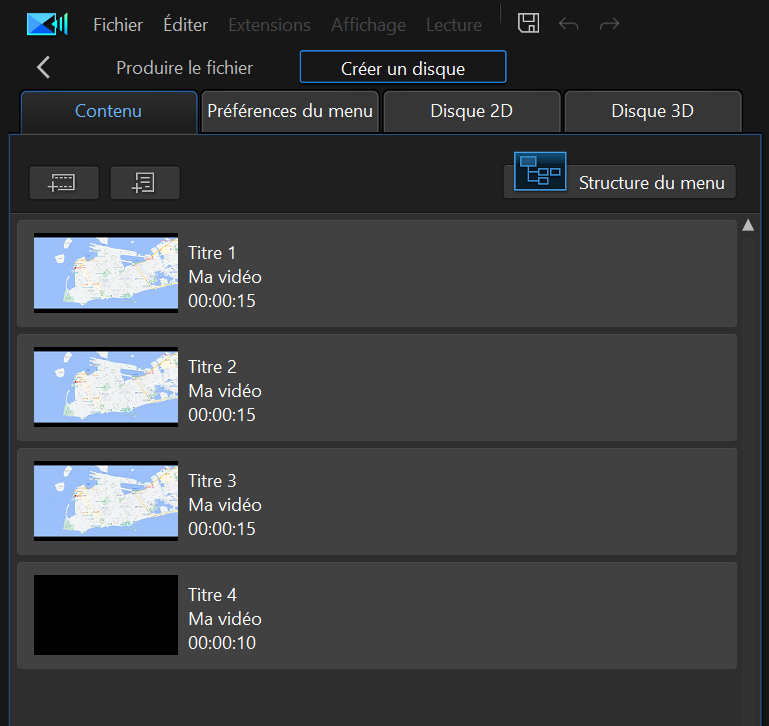 4ème étape - Choix / création du menu
4ème étape - Choix / création du menu PowerDirector propose une sélection de menus avec des thèmes variés. Pour cet exemple je sélectionne (presque) au hasard un menu. A vous de sélectionner / concevoir le type de menu que vous souhaitez, avec ou sans vignettes. Sachez que PowerDirector offre la possibilité de modifier un menu existant à tout moment. Le nombre d’accès aux chapitres par page peut être réviser lors de la gestion des pages de menu, nous allons y revenir plus tard.
- Cliquez sur l’onglet Préférences du menu
- Sélectionner le menu de votre choix
Ci-dessous, sélection d’un modèle de menu. Notez que PowerDirector propose toujours un modèle de page principale et de page de chapitre. 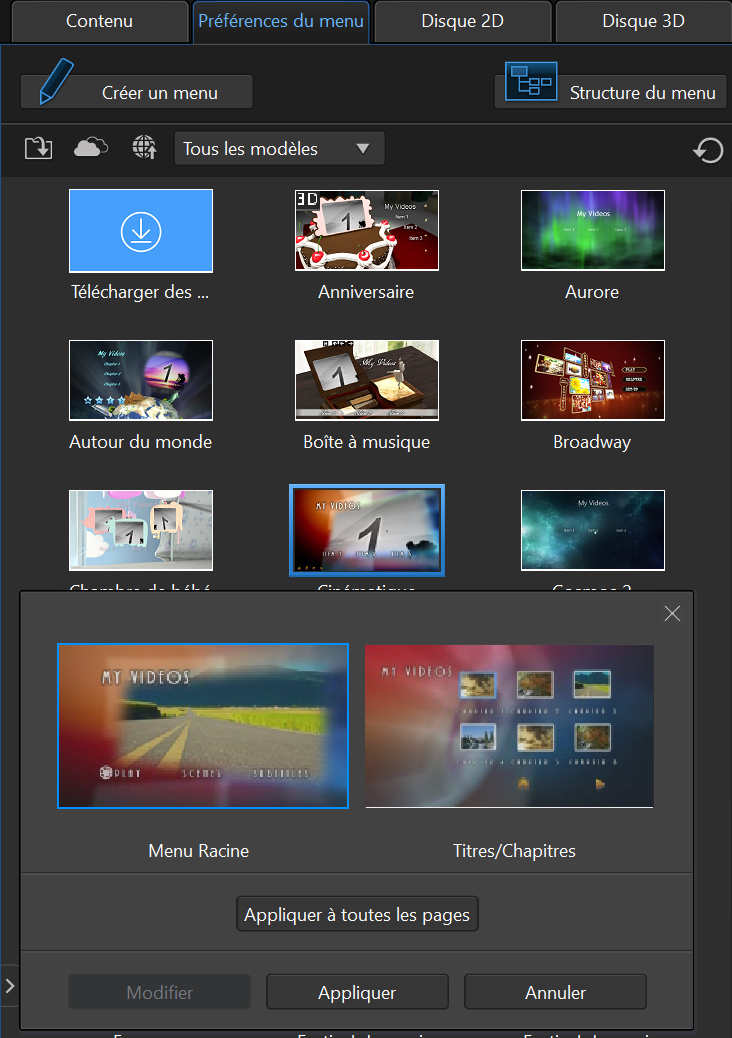
Dans la configuration actuelle, la structure se compose d’un titre principal (Mes vidéos pour l’instant dans l’exemple ci-dessous) et de 4 titres sous-jacents (Ma vidéo). Aucun chapitre pour l’instant, nous ne les avons toujours pas définis.
Ci-dessous représentation de la structure de base, avant personnalisation 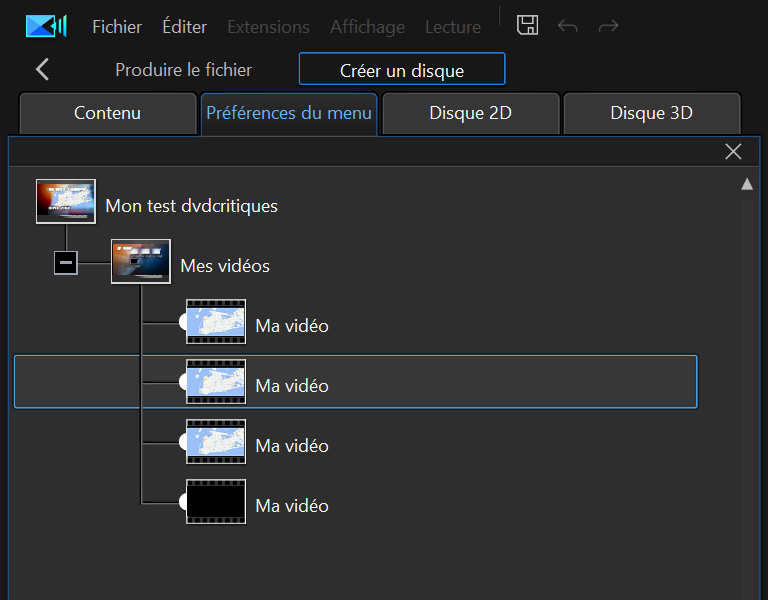 5ème étape – Définition et personnalisation du menu
5ème étape – Définition et personnalisation du menu Nous allons maintenant personnaliser le menu, d’abord au niveau des labels puis de sa structure finale.
Revenez à l’onglet mon contenu
- Cliquez une fois sur le label générique Ma video pour nommer chaque titre.
- Renouvelez l’opération pour chaque titre
Ci-dessous j’ai renommé chacun des titres, vous pouvez constater que le menu se met à jour automatiquement. Ici j’ai déplacé le titre sur le côté. Vous pouvez déplacer le titre et les vignettes comme vous le souhaitez. 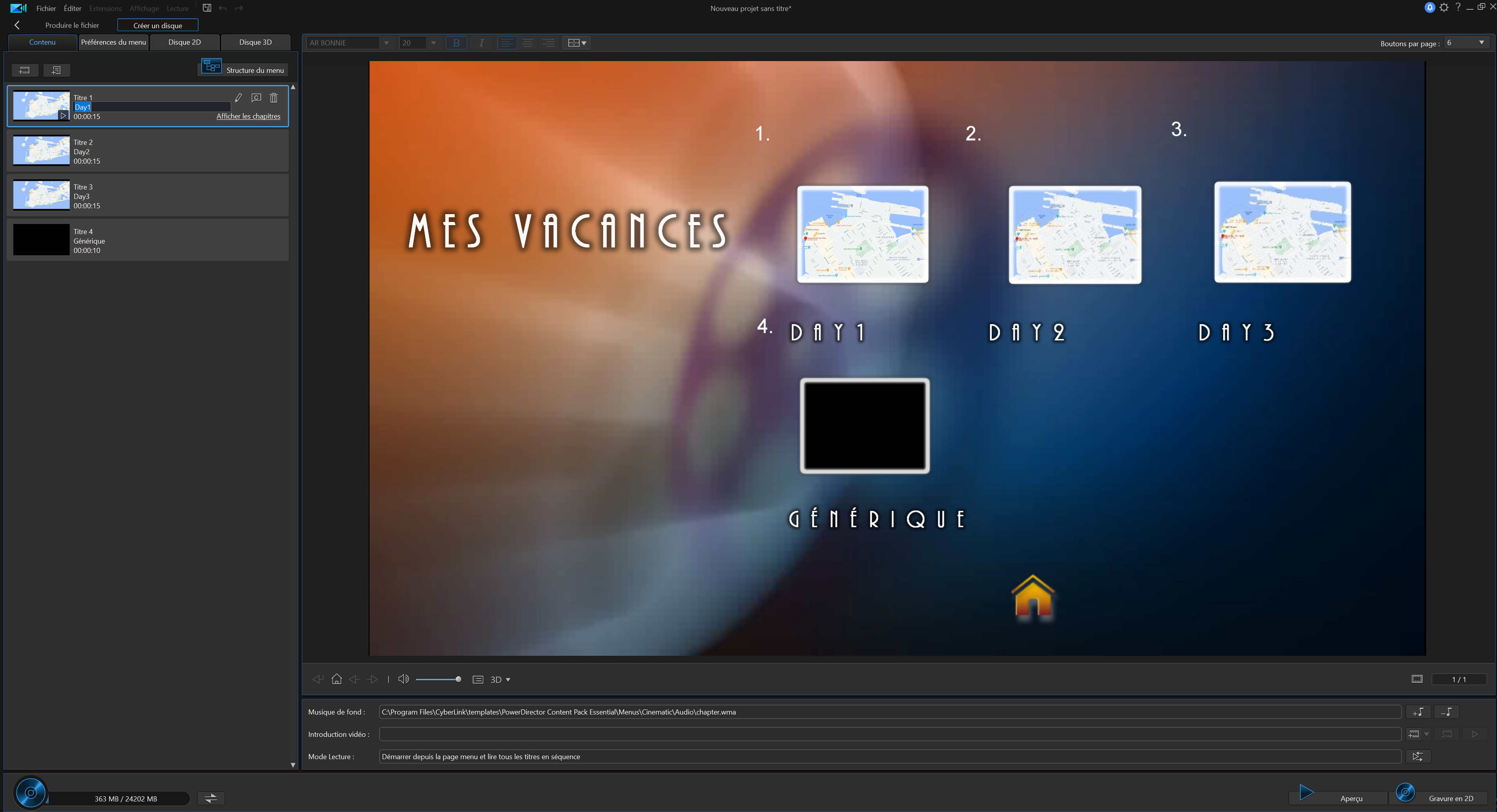
J’ai déplacé le titre sur le côté. Vous pouvez déplacer le titre et les vignettes comme vous le souhaitez. Attention, le module de gestion de menu est lourd, il faut souvent patienter quelques secondes avec un clic ou une sélection avant que cela se matérialise.
Veuillez noter en haut à droite une boite de dialogue qui permet de définir le nombre de bouton par page. Ici par défaut à 6. Si l’on met 2, le logiciel va créer automatiquement une seconde page, avec des boutons de navigation permettant d’aller d’une page à l’autre. Notez que les boutons peuvent être personnalisés dans leur apparence et bien entendu leur localisation sur la page.
6ème étape – Edition et chapitrage
Comme précédemment indiqué vous pouvez définir les chapitres en amont. Je souhaitais vous mettre en lumière un point important : l’édition d’un projet peut se faire à tout moment, même après avoir défini le menu, sa structure et avoir personnalisé l’ensemble.
Pour cela il faut cliquer sur le petit crayon du titre que vous souhaitez modifier. Cela va vous ouvrir la fenêtre d’édition du titre, avec la ligne de temps. Vous pouvez maintenant appliquer les modifications que vous souhaitez, par exemple l’ajout de chapitres.
Il est très important de comprendre ici que dorénavant les projets nourriciers sont embarqués dans le projet maitre :
- Toutes les modifications seront dorénavant et uniquement considérées dans le projet maitre. Autrement dit les fichiers pds de vos projets ne seront pas modifiés, c’est pour cela que je vous indiquais auparavant de réaliser la consolidation le plus tard possible.
- La seule possibilité de les modifier est de passer par le module de création de disque et cet onglet Mon contenu.
C’est une légère contrainte en termes de manipulation mais c’est un avantage important de savoir que tout le projet est bien consolidé, même s’il est nécessaire de réaliser des ajustements en édition.
Autre contrainte de manipulation, quand vous avez terminé l’édition, il est très important de reprendre le circuit initial, c’est à dire cliquer sur Produire puis sur Création de disque.
Et là, surprise, vous constaterez que la structure a été modifiées en considérant des ajouts de chapitres que vous avez pu faire (ou défaire d’ailleurs).
Ci-dessous, la nouvelle représentation de la structure, avec l’ajout de chapitres sur les 2 premiers titres uniquement. 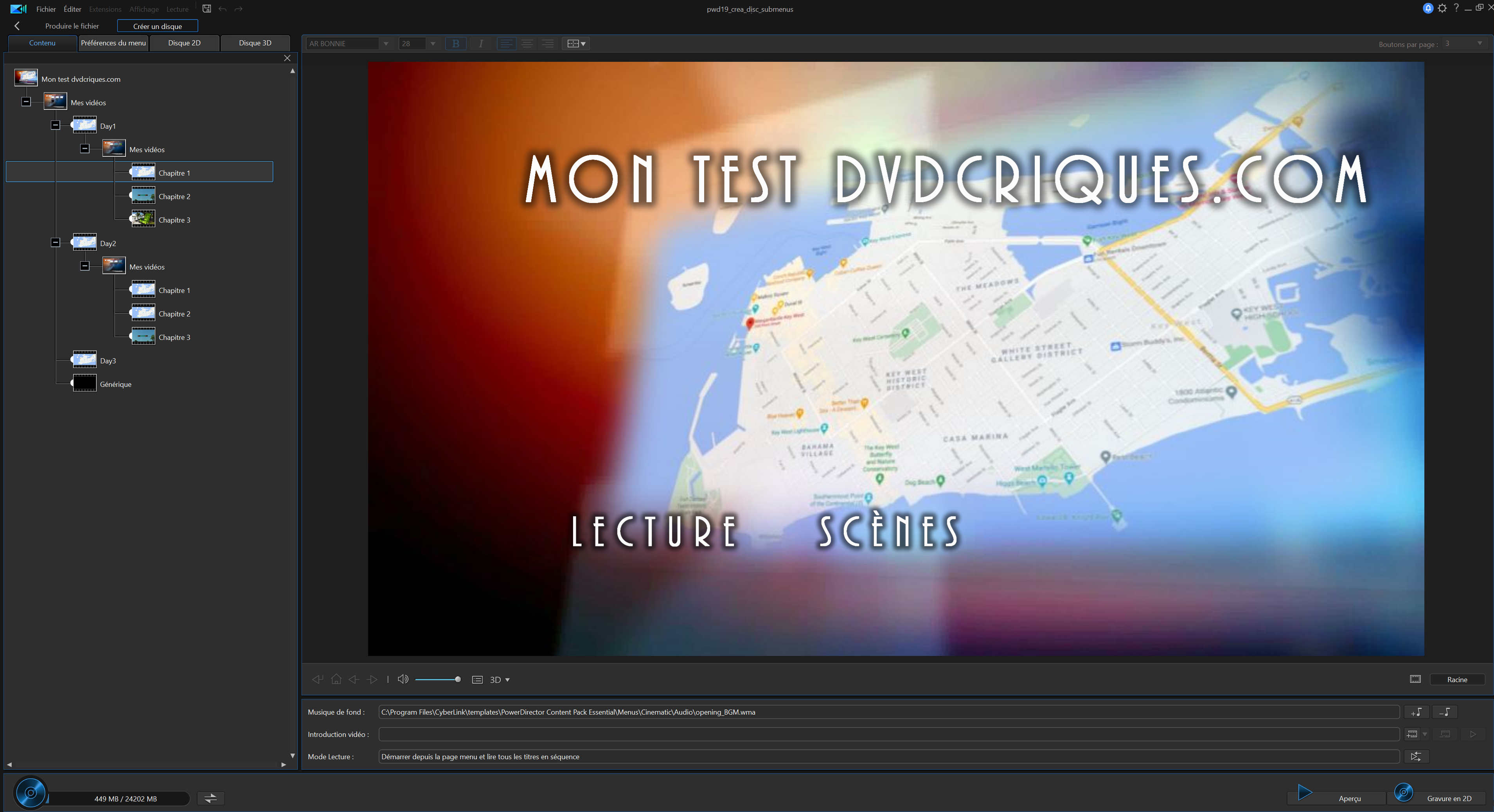 7ème étape – Personnalisation des pages de menu
7ème étape – Personnalisation des pages de menu Il est temps maintenant de personnaliser les labels des pages de menus. N’oubliez pas que le nom des chapitres se définit dans l’édition et non pas dans ces pages, même si cela reste possible en correction d’appoint.
Ci-dessous j’ai renommé les pages de chapitres (Jour 1…) 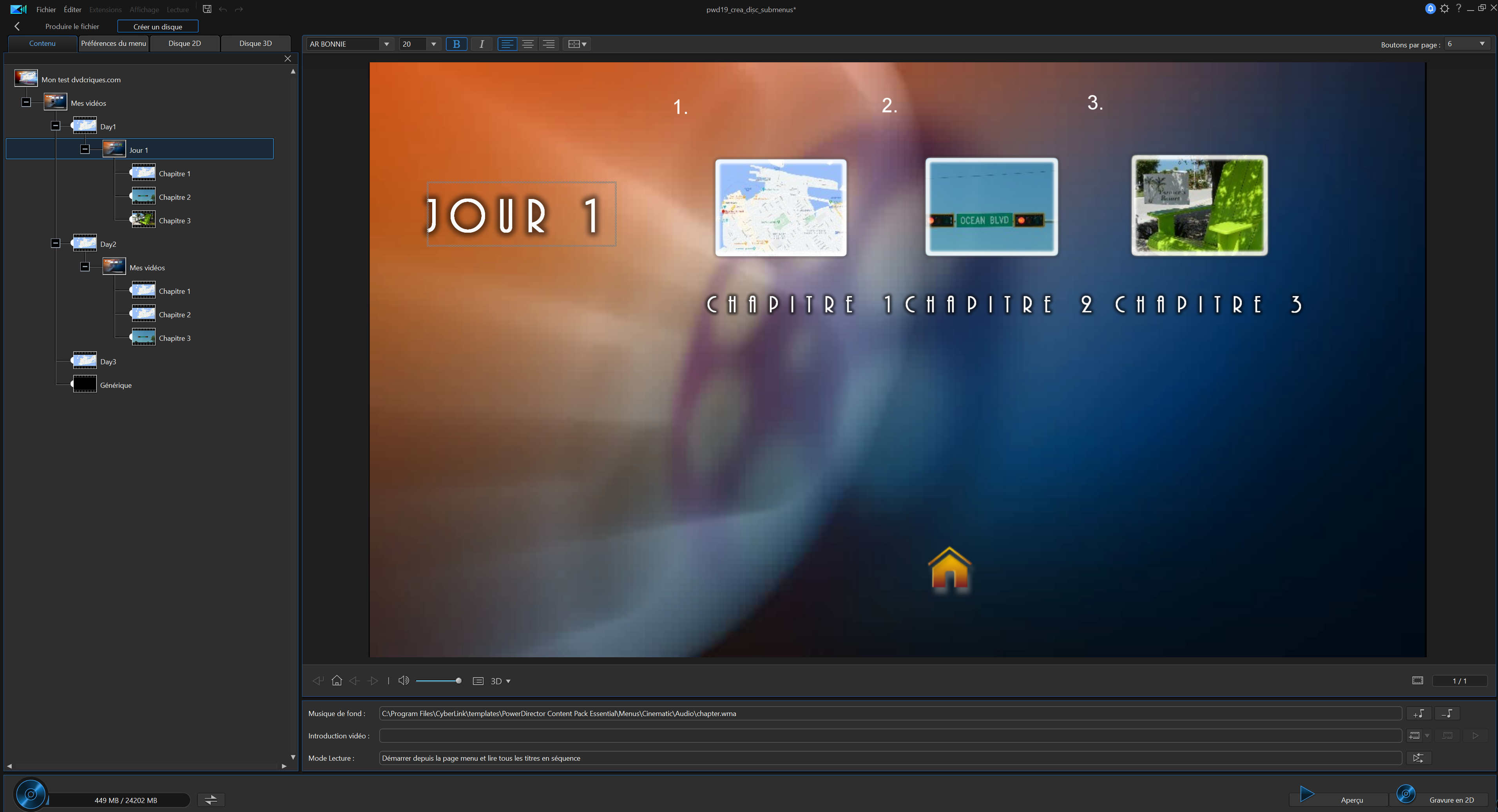 Ci-dessous vue de la page principale, avec sur la gauche la structure finale.
Ci-dessous vue de la page principale, avec sur la gauche la structure finale. 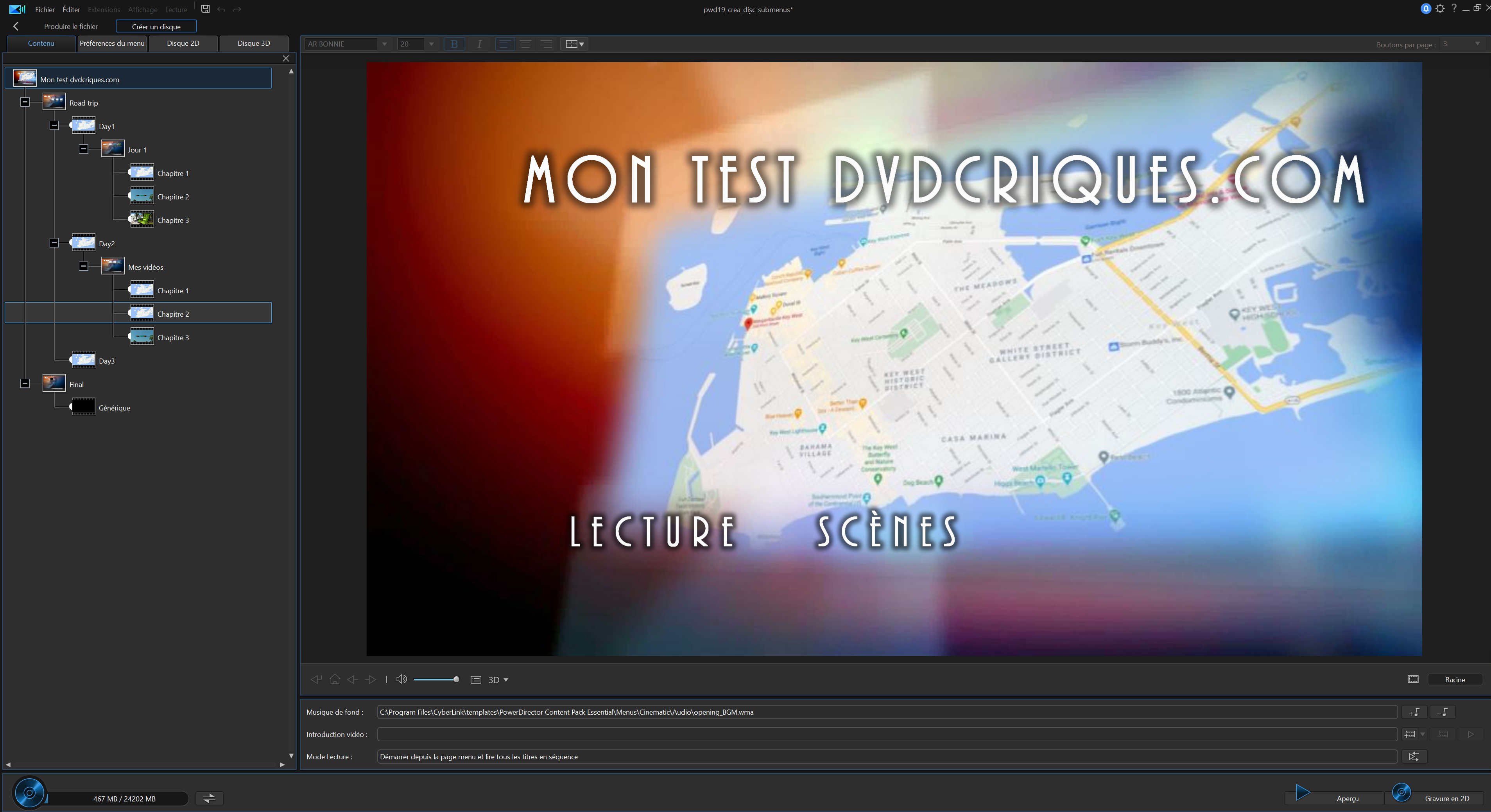
Et voilà, j’espère que cela vous éclaire sur les possibilités de création de disque et de gestion des menus, le tout en opérant avec une gestion de projets qui permet qui très grande souplesse d’agencement et d’ajustement jusqu’à l’étape ultime de gravure du disque.
On le perçoit, les possibilités sont importantes, proches de ce qui est proposé dans le commerce. A vous de visualiser votre cible de structure et de menu. Si le découpage n’est pas optimal, vous pouvez supprimer puis recharger un projet ou une vidéo que vous aurez ajusté en longueur.
Je tiens à votre disposition les éléments de cet exemple si vous possédez PowerDirector 19 / 365. Envoyez-moi un mail via l’adresse générique
info@dvdcritiques.com En synthèse
PowerDirector est plus puissant qu’il n’y paraît. Notamment par cette capacité de travailler en consolidation de projets ce qui peut rendre votre travail plus efficace, notamment si vous travaillez à plusieurs sur une même production, mieux sécurisé par la capacité d’ajuster jusqu’au dernier moment tout éléments de la production, du montage à la structure du disque. La gestion en multi-projets c’est aussi la possibilité de création de disques DVD ou Blu-ray avec des menus professionnels à plusieurs titres et donc à menus en différentes couches.
Veillez noter que DVDcritiques.com n’est pas affilié à Cyberlink. Cet article est produit sans sous-jacent publicitaire. Plus d’informations :
- Visualiser les fonctions et options disponibles pour chaque version de PowerDirector en suivant ce lien
- Visualiser l’historique des nouveautés de Director Suite 365 en suivant ce lien